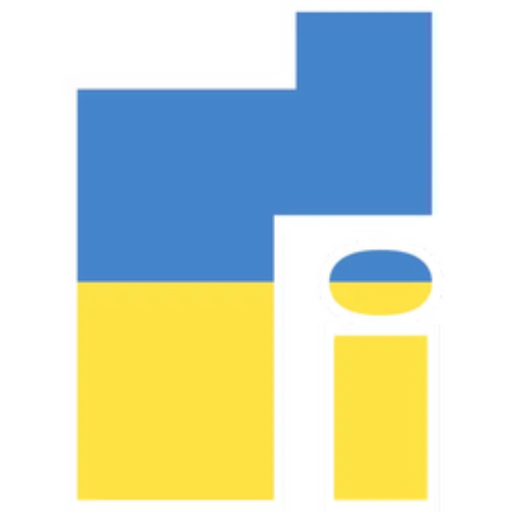Dahil sa paglitaw ng pandemya ng coronavirus, isa sa mga pangunahing problema para sa mga gumagamit ng iPhone ay kung paano i-unlock ang kanilang mga smartphone gamit ang Face ID sa isang maskara. Malinaw, hindi gagana ang Apple Face ID kapag naka-on ang mask. Pagkatapos ng mga buwan ng pagkabalisa mula sa mga gumagamit ng iPhone, naglabas ang Apple ng isang solusyon na kasama ang pagkakaroon ng Apple Watch. Gayunpaman, hindi lahat ng gumagamit ng iPhone ay gumagamit ng Apple Watch, kaya ang solusyon na ito ay hindi ganap na magagawa. Gayunpaman, mayroon na ngayong perpektong solusyon ang Apple sa problemang ito at kasama ito ng pinakabagong update sa iOS 15.4. Sa pinakabagong bersyon ng iOS 15.4 system, lumitaw ang isang mahusay na bagong feature - ina-unlock ang device gamit ang isang larawan sa mask.
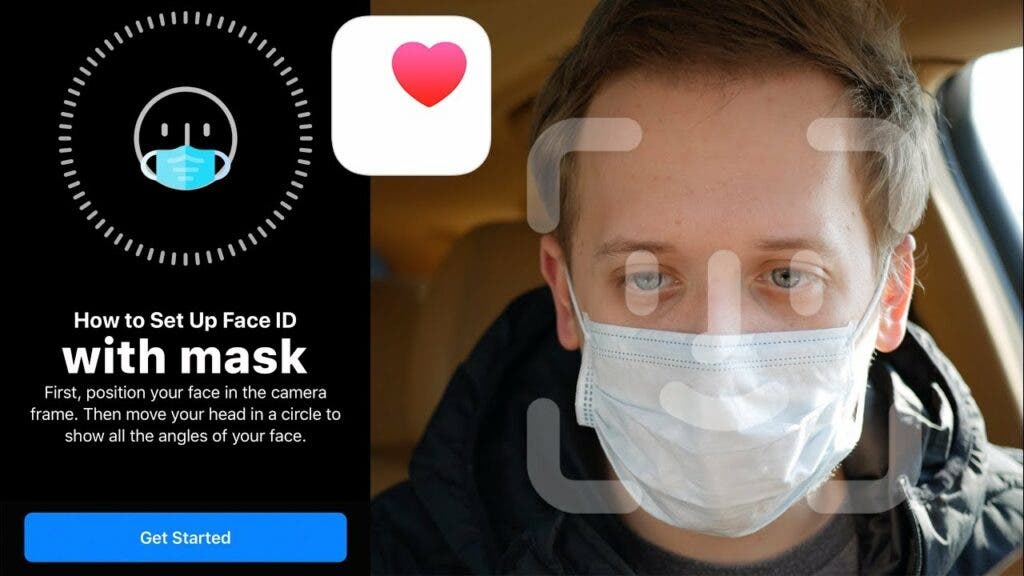
Ang function na ito ay nagbibigay-daan sa iyo upang i-unlock ang iPhone hindi lamang sa isang maskara, kundi pati na rin sa mga baso. Gayunpaman, hindi ito gumagana para sa salaming pang-araw. Maraming tao ang gustong subukan ang bagong feature na ito ngunit hindi alam kung paano ito gamitin. Detalye ng artikulong ito kung paano gamitin ang feature na ito sa iOS 15.4.
Paano gamitin ang Face ID sa isang maskara
Una sa lahat, pakitandaan na ang feature na nagbibigay-daan sa iyong gumamit ng Face ID na may mask ay available lang para sa mga user ng iPhone 13 at iPhone 13. Bukod sa salamin, hindi ito gumagana sa anumang iba pang mga hadlang sa mukha.
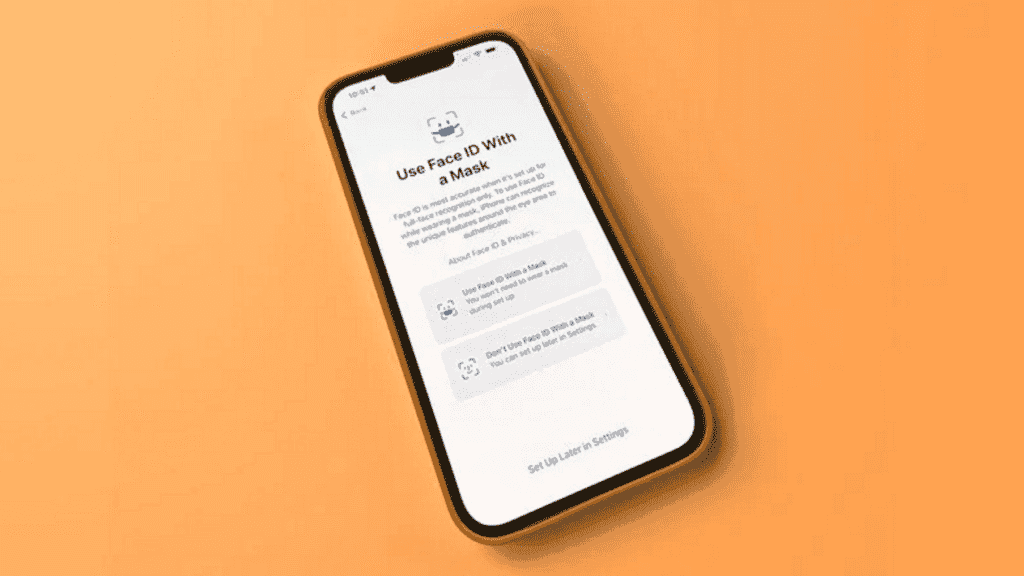
Dahil ang iOS 15.4 ay nasa beta pa rin, may ilang mga panganib. Dahil ang iPhone 12/13 series ang pangunahing smartphone para sa maraming tao, mahalagang tandaan na ang update ay beta na bersyon. Samakatuwid, ang ilang iba pang mga function ay maaaring hindi gumana nang maayos. Samakatuwid, kung magpasya kang mag-install ng iOS 15.4, tiyaking i-back up ang mahalagang data kung sakaling magkaproblema.
Upang subukan ang isang bagong system, kailangan mo munang mag-sign up para sa beta testing program ng Apple. Gamitin ang iyong iPhone upang buksan ang webpage at i-click ang Mag-sign Up. Malamang na awtomatikong ipo-prompt ka ng pagkilos na ito kung gusto mong gumamit ng Face ID na may mask. Kung ito ang sitwasyon, mahalagang i-record ang iyong mga facial feature sa puntong ito para sa higit na katumpakan. Gayunpaman, kung hindi, hindi mo kailangang mag-alala, kumpletuhin lamang ang proseso ng pagpaparehistro.
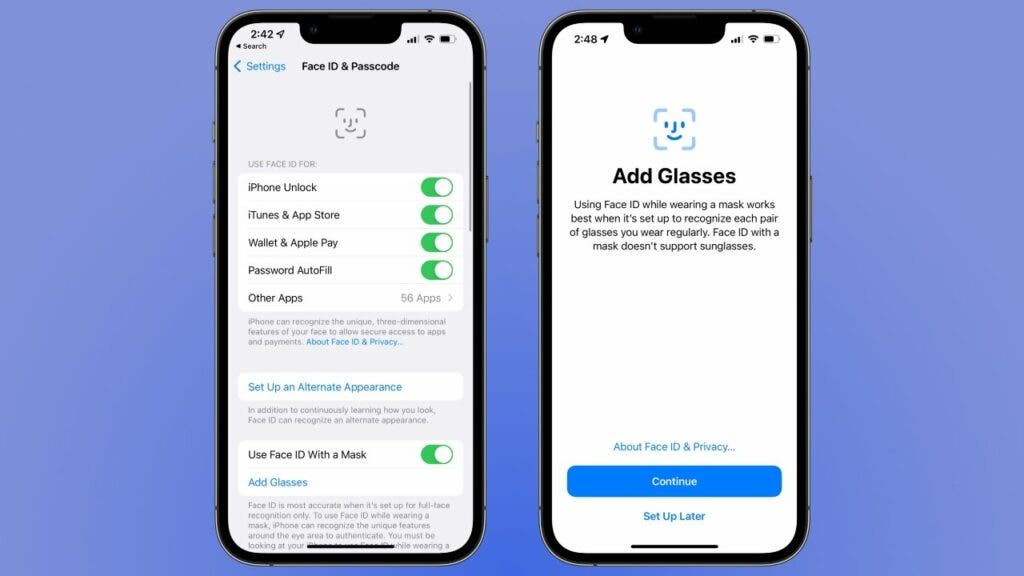
Matapos makumpleto ang pagpaparehistro, mahahanap mo ang file ng paglalarawan ng pag-download sa web page. I-click ang pag-download at tapusin ang pag-install ng file ng paglalarawan sa mga setting. Sa proseso, kailangan mong ipasok ang iyong password at sumang-ayon sa isang mahabang pahayag (na hindi binabasa ng marami). Pagkatapos ay matatanggap mo ang pinakabagong bersyon ng beta.
Ang laki ng iOS 15.4 Beta ay humigit-kumulang 5,35 GB at tumatagal ng higit sa sampung minuto upang makumpleto ang pag-update. Pagkatapos i-update at i-restart ang system, magagamit mo ang mga pinakabagong feature ng iOS 14.5, kabilang ang pag-unlock sa Face ID na may naka-mask. Kung hindi mo pa naitala ang mga facial feature mula sa auto prompt, sundin ang mga hakbang sa ibaba.
- Buksan ang settings
- Mag-click sa "Personal ID at password". Kakailanganin mong maglagay ng password para ma-access ang menu na ito.
- Pumunta sa "Gumamit ng Face ID na may maskara" at i-on ito.
Mahalagang i-record mo ang iyong mga facial feature sa sandaling mag-on ang telepono upang matiyak ang katumpakan. Ang mga punto sa iyong mukha na kailangan ng system ay halos nasa paligid ng iyong mga mata. Kapag na-unlock na, makakapagsuot ka rin ng mask at makakapagbayad ng Face ID.
Sa app na Mga Setting, mayroong bagong switch na "Gumamit ng Face ID kapag may suot na maskara" na maaaring i-on o i-off anumang oras kung magbago ang isip mo tungkol sa pagsusuot ng maskara, pati na rin ang isang bagong feature na "Magdagdag ng Salamin" na nagbibigay-daan para sa mas tumpak na pagkakakilanlan ng mukha kapag nagsusuot ka ng salamin at maskara nang sabay.
Tandaan na hindi mo kailangang magsuot ng maskara habang ini-scan ang mga tampok ng mukha. Bilang karagdagan, kung gumamit ka ng ilang pares ng baso, maaari kang magdagdag ng iba't ibang baso. Ang unang pag-scan ay hindi kakailanganin mong magsuot ng salamin. Gayunpaman, pagkatapos ng unang pag-scan, i-click ang Magdagdag ng Mga Salamin at ipo-prompt ka para sa isa pang pag-scan, sa pagkakataong ito na naka-on ang salamin. Para sa pinakamahusay na mga resulta, ulitin ang prosesong ito gamit ang bawat iba pang pares ng salamin na karaniwan mong isinusuot habang ginagamit ang iyong iPhone.
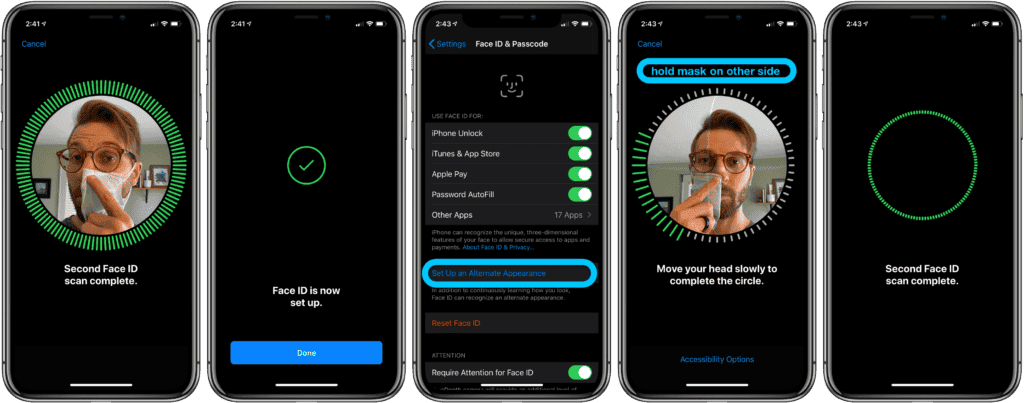
Pagkatapos nito, magagamit mo ang Face ID para sa lahat, ito man ay pag-unlock ng iyong telepono o pag-verify ng mga transaksyong pinansyal sa Apple Pay.
Iba pang mga tampok ng iOS 15.4
Ang pag-unlock sa iPhone sa mask ay hindi lamang ang tampok ng iOS 15.4. Nasa ibaba ang ilan sa mga pangunahing at kawili-wiling mga tampok na dinadala ng update na ito.
Pandaigdigang kontrol ng pangkalahatang pamamahala
Ang bagong feature na ito ay available para sa iPad OS 15.4 Beta at sinusuportahan ang macOS Monterey 12.3 Beta. Maaaring gumamit ang mga user ng mouse (touchpad) at keyboard sa Mac upang kontrolin ang maraming computer at iPad sa kanilang paligid. Ngunit mayroong isang paunang kinakailangan - ang mga aparato ay dapat na konektado sa parehong Apple account.

Mga bagong emoticon
Pagkatapos ng update na ito, ang iOS 15.4 beta ay nagdaragdag ng suporta para sa Emoji bersyon 14. Ang pinakabago ay nagdagdag ng 37 bagong expression at 75 na opsyon sa kulay ng balat, sa kabuuang 112. Kasama sa mga ito ang galaw ng puso, mga emoticon, nakakagat na labi, mga pagbati, mahina ang baterya, mga bula at higit pa isa pa
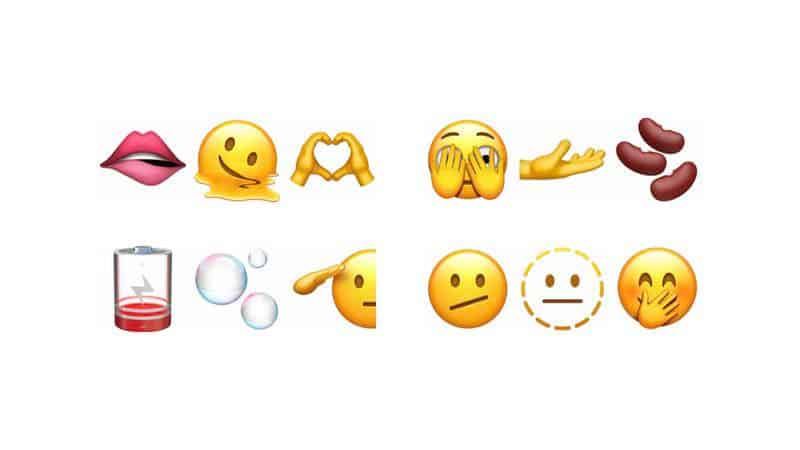
Widget ng Apple Card
Ang iOS update na ito mula sa Apple ay nagdaragdag ng Apple Card widget sa Wallet app. Maaari mo itong idagdag sa iyong home screen upang maginhawang ipakita ang iyong kasalukuyang balanse at higit pa.
120Hz para sa lahat ng iOS app
Ayon sa mga ulat, ang pinakabagong iOS 15.4 beta ay nagdadala ng 120Hz na suporta sa lahat ng app. Pinapadali ng Apple na gamitin ang makinis na teknolohiya sa pagpapakita, kaya masusuportahan ito ng karamihan sa mga app. Gaya ng dati, maaaring tumagal ng ilang linggo o kahit isang buwan bago makatanggap ng update ang isang user. Kakalabas lang ng kumpanya ng iOS 15.3. Sa puntong ito, ang impormasyon ay nagmumula sa developer, na nagsasabing natanggap niya ang balita mula sa "isang tao sa Apple." Nagbahagi pa siya ng ilang mga screenshot upang patunayan ang kanyang mga claim.
Oo, nakakuha ng kaunting mensahe mula sa isang tao sa Apple ngayon na naayos na ito sa iOS 15.4 betas at lahat ng app ay awtomatikong nakakakuha ng 120 Hz animation sa mga sinusuportahang iPhone sa hinaharap, at kinumpirma ko lang ang aking sarili. (Tingnan ang nakalakip, 1/120 = 8.33 ms) 🥳🥳🥳 https://t.co/EtZ9zkrM6S pic.twitter.com/04cl8uLb11
- Christian Selig (@ChristianSelig) Enero 27, 2022
Suporta ng Sony PS5 Dual Sense controller
Ang iOS 15.4 beta update ay nagdagdag ng suporta para sa adaptive controller trigger, na inilalapit ang iPhone at iPad sa PS5. Ang impormasyon na kinuha mula sa MacRumors. Sa puntong ito, nananatili sa beta ang update, kaya hindi alam kung magiging bahagi ng buong patch ang naturang suporta.

Isa sa mga highlight ng PS5 ay ang bagong Dual Sense controller, na maaaring mag-alok ng mas nakaka-engganyong karanasan salamat sa pinahusay na haptic engine at adaptive trigger. Maaaring i-customize ng mga developer ng laro ang pressure na kailangang ilapat sa mga trigger. Bilang karagdagan, maaari rin nilang i-customize ang feedback.